如何將PS恢復默認設置在使用Adobe Photoshop的過程中,用戶有時會進行一些個性化的設置,調整工具欄、快捷鍵、工作區布局等。然而,當這些自定義設置出現問題或使用不順時,恢復到默認設置通常是一個非常有效的解決方案。本文將詳細介紹如何恢復Photoshop的默認設置,并且指出一些常見的注意事項,幫助用戶更好地理解這一過程。為什么需要恢復默認設置有很多情況下,恢復默認設置是解決問題的一個簡便有效的方式。例如,Photoshop在使用過程中可能出現以下幾種情況:- 界面布局混亂:用戶在使用中不小心調整了工作區或窗口,導致界面變得混亂,難以找到常用工具。- 工具設置異常:某些工具(如畫筆、橡皮擦等)出現了異常設置,影響了正常的使用體驗。- 性能問題:通過長時間使用Photoshop,軟件的性能可能會逐漸降低,恢復默認設置有時能解決這類問題。- 快捷鍵沖突:若修改了快捷鍵,但發生了沖突,恢復默認設置能夠避免這些問題。恢復默認設置,能夠幫助用戶快速回到初始的、經過優化的工作狀態,提高工作效率。復默認設置的方法在Photoshop中,恢復默認設置并不是一件復雜的事情。根據不同版本的Photoshop,恢復的方法略有不同,以下是幾種常見的操作步驟:ɑ:手動重置工具首選項1. 關閉Photoshop:首先確保Photoshop完全退出。2. 重新啟動Photoshop并重置首選項:在啟動Photoshop時,按住`Ctrl + Alt + Shift`(Windows)或`Command + Option + Shift`(Mac)鍵。此時,Photoshop會提示是否刪除設置文件,選擇“是”即可。3. 等待Photoshop重啟:這時Photoshop會恢復為默認設置,所有工具的首選項、快捷鍵等都會重置。這種方法可以有效地恢復大部分默認設置,適用于大多數用戶。販Mü說セ指?另一種常見的方式是通過Photoshop的內置菜單來恢復默認設置。這種方法適用于不習慣快捷鍵的用戶:1. 打開Photoshop后,點擊`編輯`(Windows)或`Photoshop`(Mac)菜單。2. 選擇`首選項` > `常規`,然后在彈出的窗口中,找到并點擊`重置首選項`按鈕。3. 確認重置后,Photoshop會將所有的首選項恢復到最初的默認狀態。法褐刂霉ぷ髑?有時,用戶可能只需要恢復Photoshop的工作區設置。工作區包括了工具面板、菜單欄、快捷鍵等。如果工作區布局出現問題,可以通過以下方式恢復默認工作區:1. 打開Photoshop并進入`窗口`菜單。2. 在`工作區`選項中,選擇`重置工作區`。3. 確認操作后,Photoshop會將所有的工具面板和布局恢復到初始狀態。這種方法適用于只需要調整界面布局的用戶,能夠快速恢復工作區的默認設置。孿鈺指碢hotoshop的默認設置時,用戶應注意以下幾點:1. 數據丟失風險:恢復默認設置會導致所有個性化的設置丟失,包括工作區布局、工具首選項、快捷鍵等。因此,在進行此操作前,最好先備份相關的設置,以防需要恢復時無法找回。2. 定期備份設置:為了防止將來遇到類似的問題,可以定期導出自己的首選項和工作區布局。通過Photoshop的`首選項`中有相關選項,可以方便地導出并備份這些設置文件。3. 確認版本兼容性:不同版本的Photoshop操作步驟可能會有所不同,操作前請確保自己使用的是合適的版本,以免步驟不一致導致操作失敗。#仙梵男Ч?恢復默認設置后,Photoshop會恢復到出廠狀態,這通常意味著:- 界面布局:工具面板、控制面板、快捷鍵和工作區會恢復為Photoshop的默認狀態。- 首選項:畫筆、顏色設置、圖層等工具會回到默認的狀態,任何定制化的修改都會被清除。- 性能表現:在恢復默認設置后,Photoshop的運行速度可能會有所提升,因為軟件會加載原始配置,而沒有受到不必要的定制設置干擾。##獫上建,用戶可以根據自己的需求選擇合適的方式恢復Photoshop的默認設置。無論是因為界面混亂、工具設置異常,還是因為性能問題,恢復默認設置都是一個簡單且有效的解決方案。當然,在進行操作之前,記得備份重要的設置文件,以免不小心丟失個性化的配置。希望本文的介紹能幫助用戶在遇到類似問題時,能夠快速解決,提升使用Photoshop的效率和體驗。
轉載請注明來自夕逆IT,本文標題:《如何將ps恢復默認設置(ps怎么還原默認設置)》
每一天,每一秒,你所做的決定都會改變你的人生!



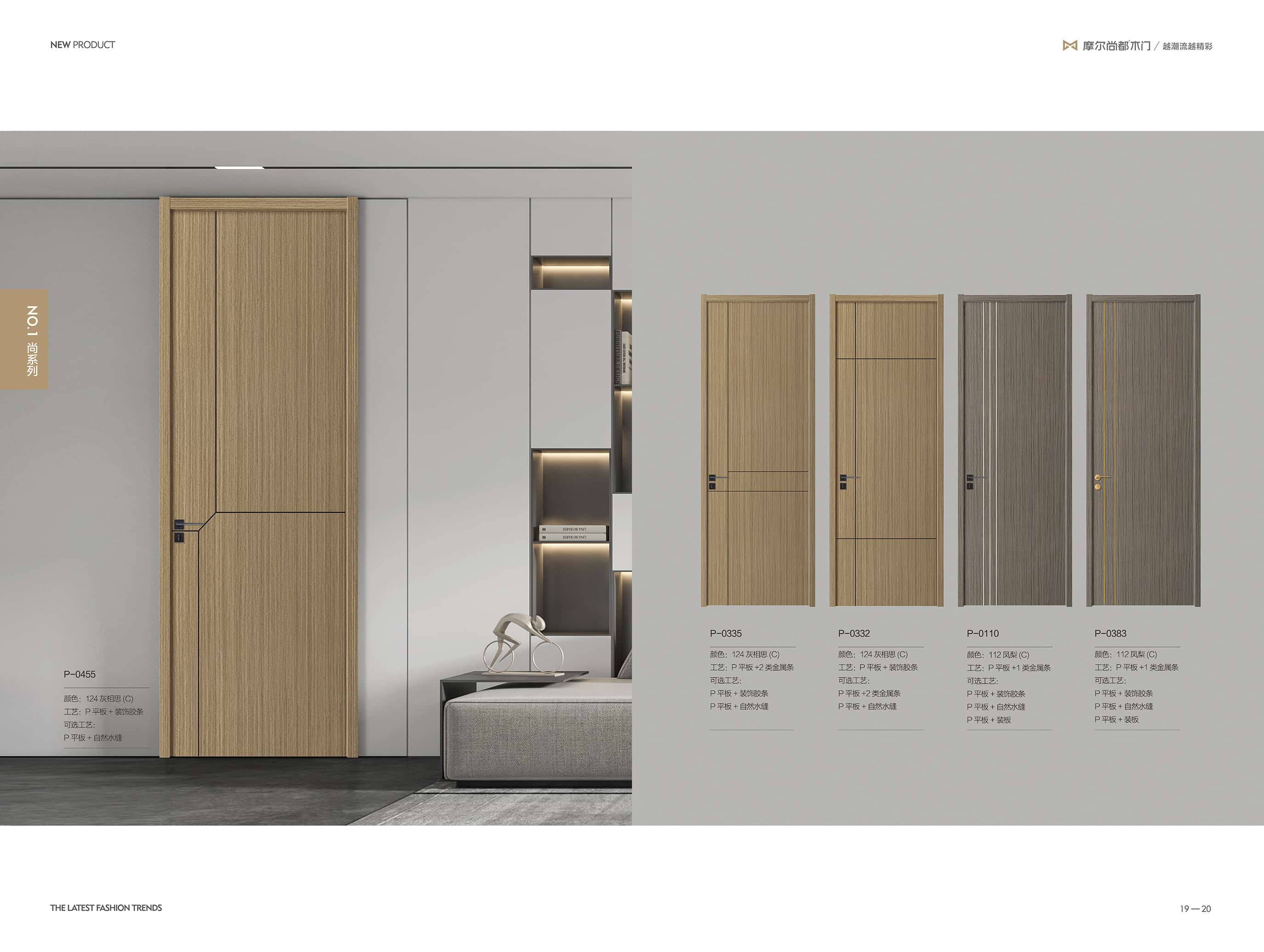






 京公網安備11000000000001號
京公網安備11000000000001號 京ICP備11000001號
京ICP備11000001號
還沒有評論,來說兩句吧...